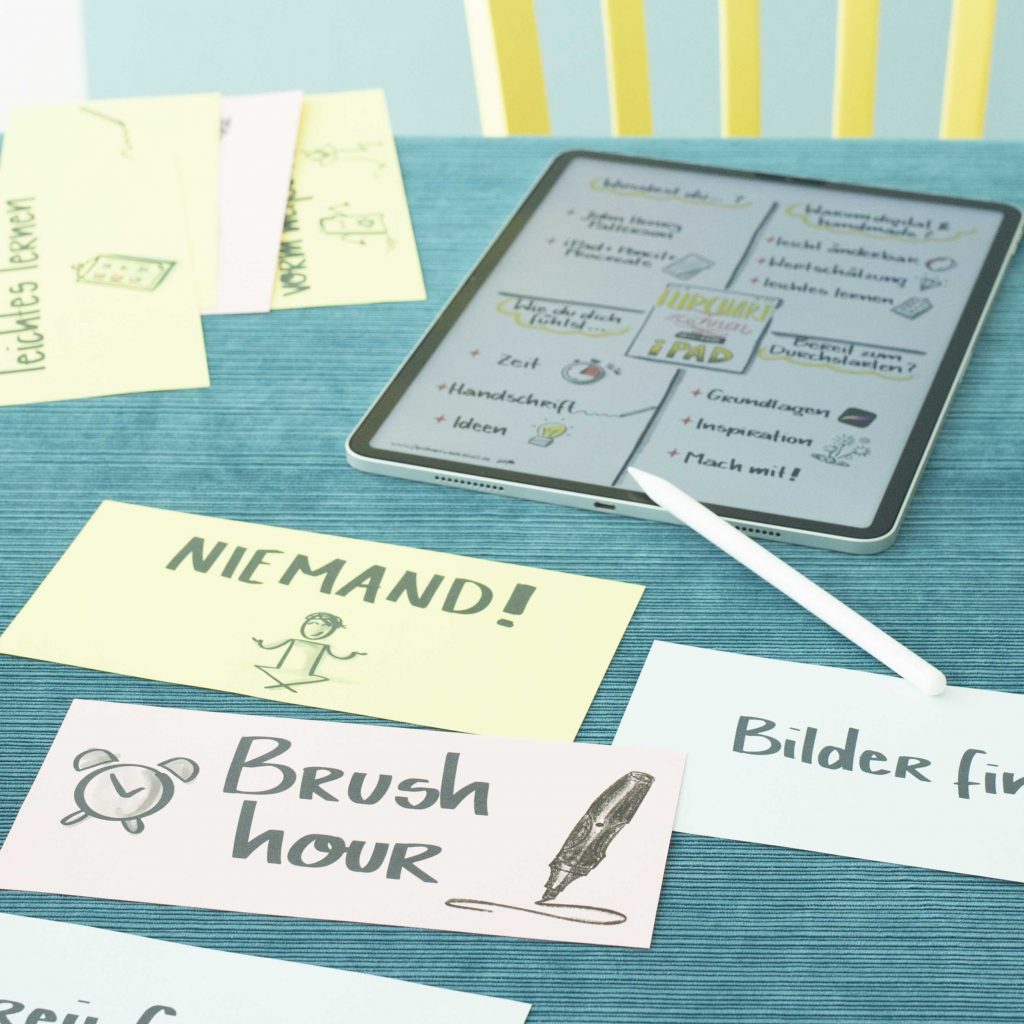Welche Procreate Brushes soll ich aus der Flut der vorinstallierten Pinsel für die Flicphart Erstellung verwenden?
So kommst du zum effizienten Workflow statt lehmenden Auswahlparadox.
Einleitung
Stell dir vor, du betrittst den Kunstbedarf-Laden deiner Träume. Dort gibt es wahrscheinlich alles, was du dir vorstellen kannst: jegliche Art von Leinwänden, Chartpapieren und Kreativwerkzeugen. Darüber hinaus noch massig Pinsel und Marker in allen Formen und Farben. Es soll ja an nichts fehlen!
Was für ein absoluter Traum…oder doch nicht?
Mit diesem Blogbeitrag will ich dir helfen aus der großen Auswahl der vorinstallierten Procreate Brushes dein Starter-Set für die digitale Flipchart Erstellung auszuwählen. Denn ob du es glaubst oder nicht, zu viel Auswahl ist nicht immer förderlich! Ich gebe dir eine erste Orientierung geeigneter Pinsel, inklusiver Anwendungstipps und -beispiele, die dir helfen werden deinen Workflow reibungsloser zu gestalten. Außerdem sage ich dir, welche nach jahrelanger digitaler Flipchart Erstellung meine Lieblingsbrushes sind und wie ich mir die Neuland-Marker Optik auf meine digitalen Flipcharts gebracht habe.
Wieso eine zu große Auswahl an Procreate Brushes dich unglücklich machen kann!
Hast du schon mal von dem “Auswahlparadox” nach Barry Schwartz gehört? Zu viel Auswahl macht uns unglücklich, weil wir bei den vielen Wahlmöglichkeiten einfach keine Entscheidung treffen können.
Ein gutes Beispiel dafür sind auch unsere heiß geliebten Procreate Brushes. Davon gibt es bereits kostenfrei in der App vorinstalliert über 200 praktische und schöne Pinsel mit den unterschiedlichsten Nutzungsmöglichkeiten.
Dein Traumladen steht dir also bereits auf deinem iPad zur Verfügung. Yay! 🥳
Aber wie sollst du jetzt aussuchen mit welchen Pinseln du deine digitalen Flipcharts gestaltest, ohne vorher 200 verschiedene Brushes mit jeweils nochmal etlichen verschiedenen Anwendungsmöglichkeiten auszutesten?
Düdüm… 😖 In diesem Kontext klingt die Zahl 200 doch irgendwie frustrierend… und es kommt der fiese Gedanke auf, das alles mit der digitalen Gestaltung zu lassen und bei den analogen Markern zu bleiben.
Aber HALT, das ist nicht die Lösung!
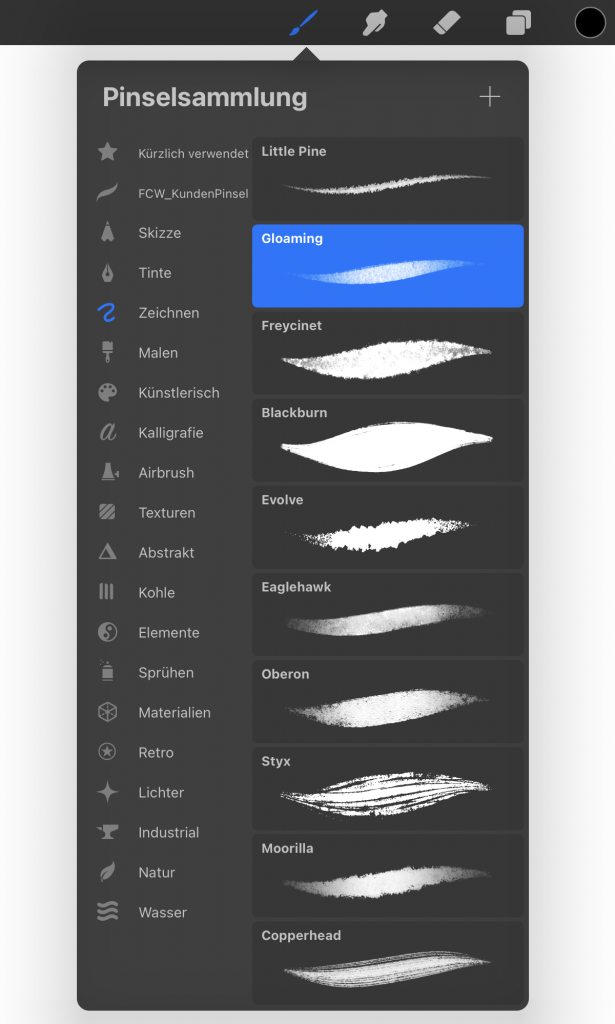
Diese 3 Procreate Brushes eignen sich am besten für die Flipchart Ertsellung
Ich habe in meiner jahrelangen Erfahrung mit Procreate mehr Pinsel ausprobiert, als ich zählen kann, und will dir heute verraten, welche 3 Brushes sich für die digitale Flipchartgestaltung am besten eignen.
Meine Empfehlung für dich:
Monoliner
6B Bleistift
Gloaming
Mit diesem Trio hast du alles zusammen, was du für die digitale Flipchartgestaltung brauchts. Die 3 Brushes haben mir, als ich angefangen habe meine Flipcharts mit dem iPad zu erstellen, zu einem reibungsloseren Workflow verholfen und werden dich sicherlich genauso weiterbringen.
Anwendungstipps zu den Procreate Brushes
Was können diese drei Procreate Pinsel, dass sie sich für die Flipcharterstellung eignen?
Der Monoliner eignet sich zum Schreiben deiner Texte auf dem Chart, da er weder druck- noch neigungssensitiv ist und so ein gleichmäßiges Schriftbild schafft.
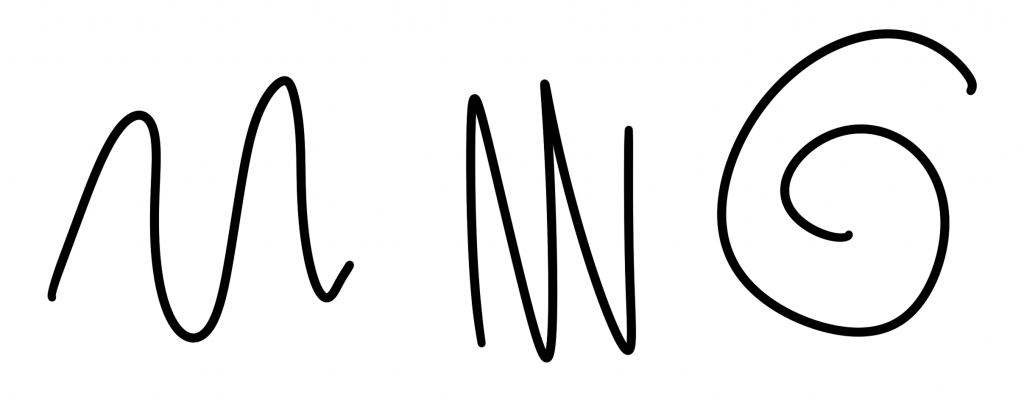

Der 6B Bleistift ist perfekt für´s Zeichnen deiner Outlines. Der Brush ist druck- und neigungssensitiv, und ich persönlich mag daran besonders den rauen Stil, der dem Chart einen individuellen Charm verleiht.
Den Gloaming Pinsel empfehle ich zum Schattieren und Colorieren. Er ist drucksensitiv hinsichtlich Farbauftrag und Strichstärke. Dieser Brush ermöglicht es dir, schöne Farbverläufe und Tiefe für deine Icons zu kreieren.
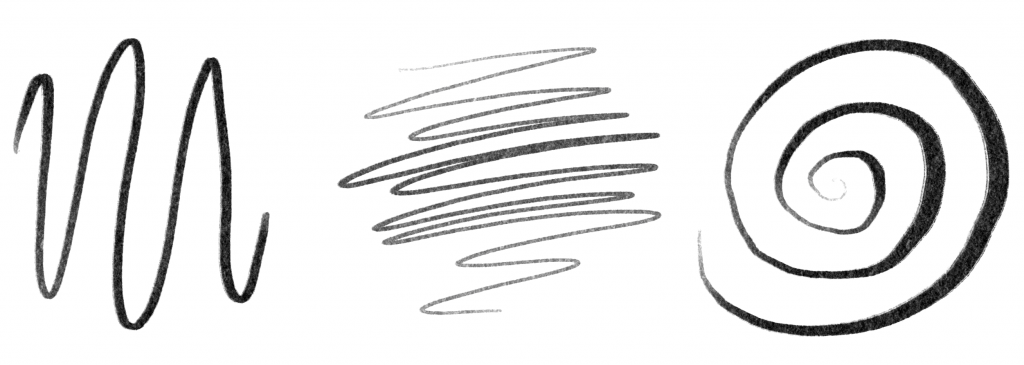
In diesem Instagram-Reel und LinkedIn-Beitrag findest du außerdem ein Anwendungsbeispiel, in dem ich mit diesen Brushes ein Flipchart erstelle. Schau rein, um zu sehen wie die einzelnen Pinsel aussehen und noch andere Procreate und Flipchart Tipps zu entdecken!
Dieses Set soll dir eine erste Orientierung bieten. Probiere immer selber aus und wenn du merkst, dass dir der ein oder andere Pinsel mehr liegt, dann verwende natürlich lieber den!
Wozu aber überhaupt diese “Einschränkung”? Für mich war diese Grundauswahl festzulegen ein Gamechanger, als ich mit dieser überwältigenden Auswahl konfrontiert war. Das hat nicht nur meinen Workflow enorm verbessert und schneller gemacht, sondern auch meine Flipcharts vereinheitlicht und ihnen Wiedererkennungswert verliehen.
Et voilà: schon musst du eine Auswahl weniger im Leben treffen und kannst mit der digitalen Flipchartgestaltung durchstarten – ohne dabei deinen digitalen Traumladen zu verlieren ;).
Meine 3 Lieblingspinsel

Nun sind wir alle doch sehr unterschiedlich. Dein Traumladen sieht bestimmt ganz anders aus als meiner. Auf der Welt gibt es so viele unterschiedliche kreative Köpfe mit ganz eigenen Ideen und Herangehensweisen – das liebe ich einfach! Deswegen genieße ich auch immer den Austausch mit anderen Flipchartbegeisterten so sehr.
Neben dem individuellen Stil hat auch jeder seine Vorlieben zu den Arbeitsschritten und dem Equipment. Es kann also auch die Wahl der Procreate Brushes ganz individuell sein und mit etwas mehr Erfahrung auf der Plattform wirst du sicher auch dein Lieblingsset verändern und weiterentwickeln.
Mit den Jahren des professionellen Flipchart-Gestaltens auf Procreate habe ich meine ein oder andere Vorliebe für bestimmte Pinsel entdeckt, die bei mir für jedes digital erstellte Flipchart zum Einsatz kommen. Außerdem konnte ich mir meinen Wunsch eines digitalen Pinsels in Neuland-Marker-Ästhetik in Form meines Keilspitzen-Brush erfüllen, wie ich das geschafft habe erfährst du in diesem Kapitel.
Meine 3 Lieblingspinsel:
Keilspitze
6B Bleistift
Watercolor
Diese drei Pinsel passen zu meinem Stil und bilden die Basis meiner digital erstellten Flipcharts im handmade Stil. Und das mit Grund!
Anwendungstipps zu meinen Lieblingspinseln
Was macht diese Procreate Brushes zu meinen Favoriten? Das erfährst du jetzt:
Meine Keilspitze ist etwas ganz besonderes, über sie wirst du im nächsten Abschnitt auch noch mehr erfahren. Mit diesem Brush in Neuland-Marker-Ästhetik schreibe ich meine Texte. Der typische Keilspitzen Look analoger Flipcharts geht damit auch nicht für die digitale Erstellung verloren und bezaubert weiter mit dem altbekannten Charm.
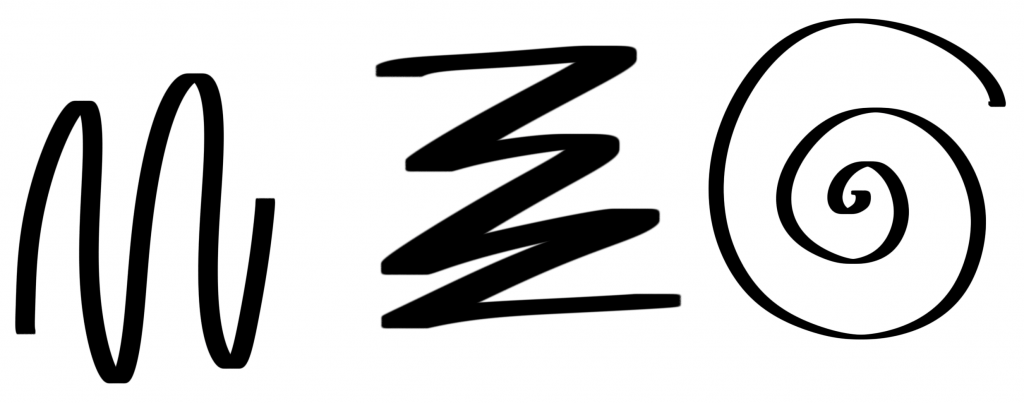

Den 6B Bleistift kennst du ja schon von weiter oben im Blogbeitrag. In meiner langen Arbeitszeit mit Procreate hat sich dieser druck- und neigungssensitive Brush immer und immer wieder zum Zeichnen bewährt. Ein perfektes Beispiel für: “why fix it, if it´s not broken?” ;).
Der Watercolor Bloom mit Wasserfarben-Feel ist mein absoluter Favorit zum Schattieren. Der Pinsel ist drucksensitiv und ermöglicht es dir durch Layering nuancierte Tiefe zu schaffen und Farben gekonnt einzusetzen. Der Brush war nicht auf Procreate vorinstalliert, sondern ist Teil dieses Watercolor Extension Set von ipadlettering, das ich mir gekauft habe.
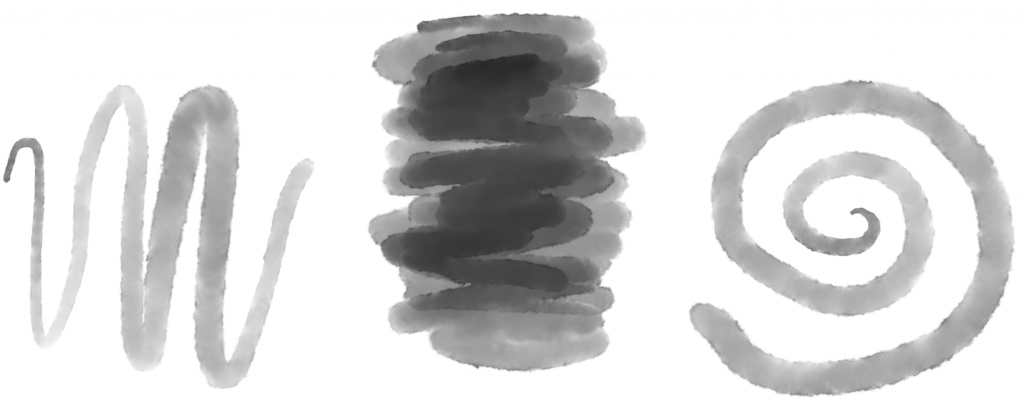
Keine Sorge, du musst nicht gleich mit deinen perfekten Lieblingspinseln starten. Probier dich aus und nimm dir die Zeit kreativ zu sein und mit unterschiedlichen Optionen herumzuspielen. Es gibt nicht die beste Kombination oder den besten Pinsel. Diese drei sind meine Lieblingsbrushes, es geht für dich darum herauszufinden, was dir am besten taugt.
Meine Lieblingspinsel-Mischung setzt sich aus einem Selber-Konfigurierten, einem Vorinstallierten und einem Gekauften zusammen. Du hast also alle Möglichkeiten der Welt dir dein individualisiertes Go-to Set zusammenzustellen und auch schon mit deinen Brushes einen Wiedererkennungswert in deinen Flipcharts zu schaffen.
Aber halt mal…”konfiguriert”? Wie jetzt?
Mein ganz eigener Procreate Brush in Neuland-Marker-Optik - Die Keilspitze
Du kannst dir in Procreate mit etwas Know-How tatsächlich auch eigene Pinsel erstellen.
Ich persönlich wollte nicht auf die allseits bekannte Flipchart-Marker-Optik verzichten. Immer wieder kam mir der Gedanke “Ich hätte einfach gerne die Neuland Marker auf dem iPad”!
Und irgendwann habe ich den Gedanken dann zur Realität gemacht, mich eingearbeitet und mir meinen eigenen digitalen Keilspitzen-Marker konfiguriert.
Meine Keilspitze hat die Optik des Neuland Marker No.One, aber kann durch ein einfaches dicker Stellen auf Procreate auch wie der Neuland BigOne verwendet werden. Ich konnte mir also gleich die Flipchartmarker Ästhetik digital in verschiedenen Größen erstellen.

Aber keine Panik, du musst nicht sofort herausfinden, wie man selber Brushes konfiguriert! Vielleicht sind ja schon bei den vorinstallierten Procreate Brushes deine persönlichen Lieblingspinsel dabei. Und falls du doch nicht auf die Keilspitze verzichten willst, ohne dich selber in die Konfiguration einzufuchsen, kannst du dir auch hier mein Stempelpinselset holen. In dem Paket gibt es, neben einer Auswahl der wichtigsten Trainings-Icons, meinen Keilspitzen Pinsel in Neuland-Marker-Optik.
Die ganze Auswahl ist momentan doch noch zu überfordert und du willst nur eine sichere Basis, bis du dich selber etwas besser auskennst? Dann halte dich einfach erst einmal an meine Einsteiger-Empfehlungen zu den 3 besten Procreate Brushes zum Flipchart erstellen. Dieses Trio soll dir als Orientierung für deinen Anfang auf Procreate helfen.
Die Procreate Brushes sind gewählt - und jetzt?
Es ist toll, wenn du die Pinsel gefunden hast, mit denen dir das Gestalten am leichtesten von der Hand geht. Auch wenn gutes Werkszeug sehr wichtig ist, braucht es darüber hinaus doch mehr für die digitale Flipchart Erstellung.
Aber keine Sorge, auch hier kann ich dir aushelfen.
Dir fällt es zum Beispiel noch schwer auf dem iPad mit den Procreate Brushes zu schreiben? Hier kommst du zu meinem Freebie “Schön Schreiben lernen auf dem iPad”, mit dem du ganz einfach deine Handschrift verbessern und in Zukunft mit tollen digitalen Notizen überzeugen kannst.
Oder du willst im Allgemeinen mehr darüber wissen, wie du mit dem iPad deine Flipcharts, Plakate und Trainings auf ein neues professionelles Level heben kannst? Inklusive handmade Stil und der Möglichkeit dich kreativ auszuleben? Dann habe ich zwei Möglichkeiten für dich: lerne und tausche dich in meinem Live-Online Training “Flipcharts zeichnen mit dem iPad” mit anderen Flipchart Begeisterten aus oder nutze das individuelle “Flipchart Design 1 zu 1 Coaching”, um ganz auf deine Baustellen zugeschnitten die digitale Flipchart Erstellung zu erlernen.
Hast du schon deine eigenen Lieblingspinsel gefunden oder probierst du dich noch aus? Konnte dir meine Empfehlung weiterhelfen? Ich freue mich schon auf eure Kommentare!